إعداد كمبيوتر Apple المكتبي الجديد
اجعل جهاز الكمبيوتر الخاص بك آمنا وجاهزًا للاستخدام.
تعرّف على كيفية توصيل الكمبيوتر الجديد بشبكة Wi-Fi المنزلية، وإعداد رمز دخول لحماية معلوماتك، وإنشاء حساب Apple.
قبل أن تبدأ
يجب توصيل جهاز الكمبيوتر الخاص بك بمصدر الطاقة الرئيسية وتشغيله وتوصيله بشكل صحيح بالماوس ولوحة المفاتيح.
إذا كان جهاز الكمبيوتر الخاص بك لا يعمل بنظام Ventura macOS، فقد تكون بعض الخطوات الواردة في هذه الدورة التدريبية مفقودة أو تبدو مختلفة قليلًا على جهاز الكمبيوتر الخاص بك، ولكن لا يزال بإمكانك المتابعة.
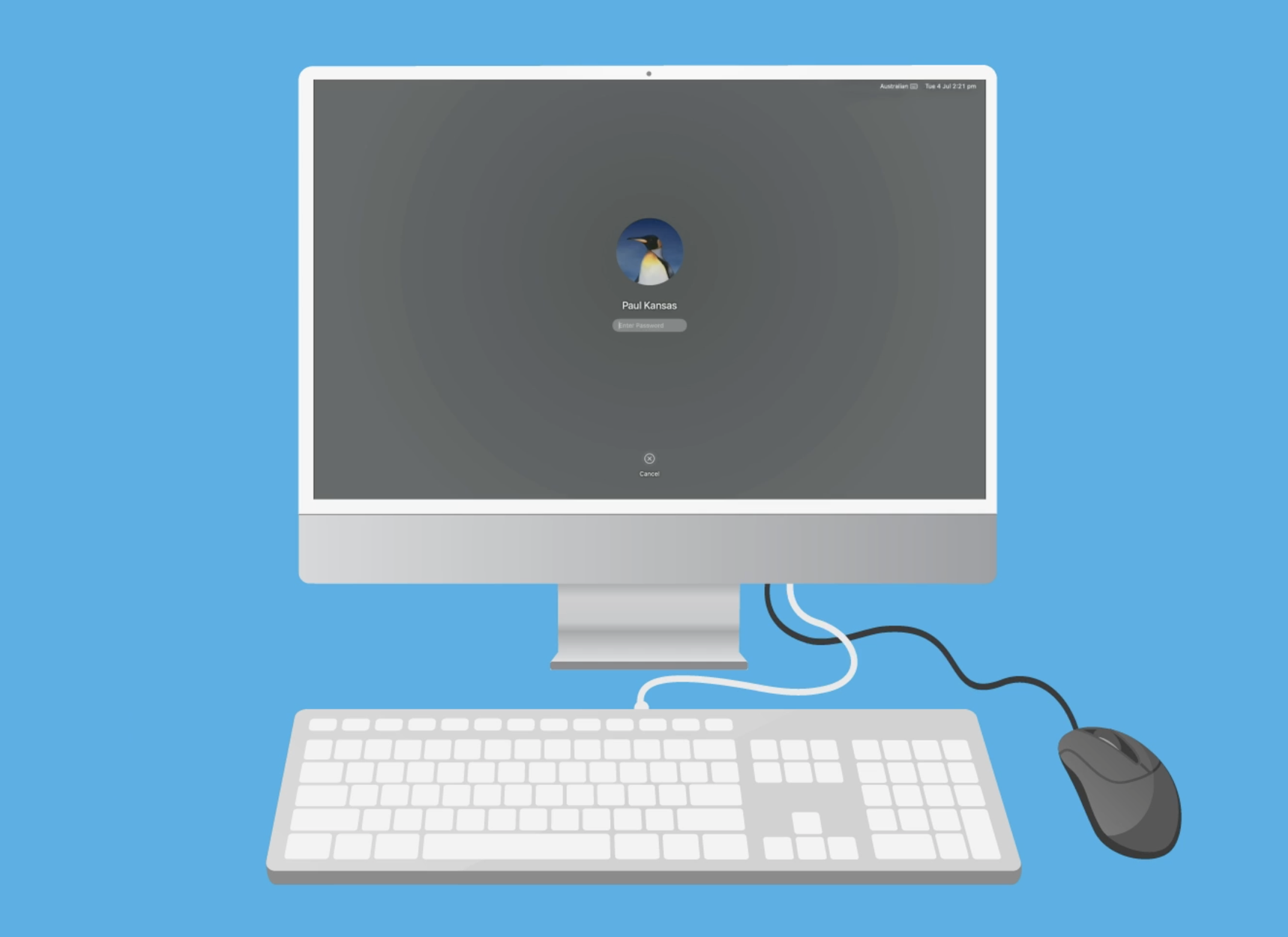
إذا كنت تستخدم جهاز كمبيوتر مستعمل
إذا رأيت شاشة تسجيل الدخول للمالك السابق، فستحتاج إلى حذف حسابه وجميع الملفات والبيانات الموجودة على الكمبيوتر. يمكنك معرفة كيفية القيام بذلك في الدورة التدريبية إعادة إعداد كمبيوتر Apple المكتبي المستعمل.
عند البدء
إذا رأيت شاشة تطلب منك تأكيد بلدك، فهذا يعني أن الكمبيوتر جاهز للإعداد. حدد أستراليا إذا لم يتم تمييزها بالفعل باللون الأزرق.
عملية الإعداد
سيرشدك جهاز الكمبيوتر الخاص بك الآن خلال عملية الإعداد. هناك عدة خطوات، وستختلف الخيارات الموجودة أسفل كل صفحة، بما في ذلك:
- موافق. اقبل الخيار وقم بتشغيله.
- تعرّف على المزيد. لمزيد من المعلومات حول الخيار.
- متابعة. انتقل إلى الخطوة التالية في عملية الإعداد.
- ليس الآن/قم بالإعداد لاحقًا. لا تستخدم هذا الخيار الآن، ولكن تابع إعداد ميزات الكمبيوتر الأخرى.
ابدأ بالنقر فوق متابعة وستنقلك عملية الإعداد عبر الشاشات التالية:
- إمكانية الوصول. اختر خيارات لتسهيل استخدام الكمبيوتر، أو يمكنك الإعداد لاحقًا. تعرّف على المزيد في دورة كمبيوتر Apple المكتبي: إمكانية الوصول.
- اتصل بشبكة Wi-Fi. اتصل بشبكة Wi-Fi المنزلية عن طريق اختيارها من قائمة الشبكات وإدخال كلمة المرور.
- البيانات والخصوصية. تحتوي هذه الشاشة على معلومات حول المعلومات التي سيطلبها الكمبيوتر وكيفية استخدامها. يمكنك النقر فوق معرفة المزيد هنا لقراءة المزيد من التفاصيل.
- مساعد الترحيل. تساعدك هذه الشاشة على نسخ ملفاتك وبياناتك من نسخة احتياطية على كمبيوتر آخر. انقر فوق ليس الآن لإعداد جهاز الكمبيوتر الخاص بك كصفحة نظيفة.
- قم بتسجيل الدخول باستخدام حساب Apple. إذا كان لديك حساب Apple بالفعل، فيمكنك تسجيل الدخول هنا.
- قم بإنشاء حساب Apple جديد... انقر فوق هذا الخيار إذا كنت بحاجة إلى إنشاء حساب Apple جديد لجهاز الكمبيوتر الخاص بك. هناك عدة خطوات، بما في ذلك إضافة معلومات شخصية واختيار كلمة مرور قوية. لا بأس من تقديم معلوماتك الشخصية أثناء إعداد حساب Apple، لأن هذا يضمن عدم استخدام أحد سواك حساب Apple الخاص بك.
- أدخل رقم هاتفك المحمول. إذا لم يكن لديك هاتف محمول، فيمكنك تقديم رقم هاتفك المنزلي هنا بدلًا من ذلك. تستخدم Apple هذا للتحقق من هويتك. سترسل رمزًا إلى هاتفك في كل مرة تقوم فيها بتسجيل الدخول إلى حساب Apple الخاص بك.
- الشروط والأحكام. تحتوي هذه الشاشة على تفاصيل حول شروط إنشاء حساب Apple جديد. انقر فوق موافق عند قراءتها.
- قم بإنشاء حساب كمبيوتر. هذا الحساب مخصص لتسجيل الدخول إلى هذا الكمبيوتر على وجه التحديد. إذا قمت بتسجيل الدخول إلى حساب Apple الخاص بك، سيتم ملء هذه الشاشة بالفعل نيابة عنك، وإلا يمكنك إدخال اسمك الأول واسم العائلة.
- قم بإنشاء كلمة مرور قوية. كلمة المرور هذه مخصصة للكمبيوتر ويجب أن تكون مختلفة عن كلمة مرور حساب Apple.
- قم بإعداد iCloud. سيقوم جهاز الكمبيوتر الخاص بك الآن بإعداد خدمة iCloud عبر الإنترنت. يحدث هذا تلقائيًا.
- تمكين سلسلة مفاتيح iCloud. يمكنك أن تطلب من Apple تخزين بيانات بطاقة الائتمان وكلمات المرور وتعبئتها تلقائيًا نيابة عنك. يمكنك اختيار الإعداد لاحقًا.
- خدمات الموقع. يساعد هذا Apple في تحديد الموقع التقريبي للكمبيوتر الخاص بك، حتى تتمكن من استخدام الخرائط والأشياء الأخرى التي تستخدم موقعك.
- التحليلات. تتعامل الشاشات القليلة التالية مع الميزات المتقدمة. يمكنك تغييرها لاحقًا.
- مشاركة تحليلات Mac مع Apple. انقر على متابعة.
- وقت الشاشة. انقر على الإعداد لاحقًا.
- تحليلات iCloud. اترك مربع الاختيار غير محدد وانقر على متابعة.
- سيري Siri. هذه خدمة المساعد الصوتي من Apple. انقر على خانة الاختيار الزرقاء إذا كنت تفضل إيقاف تشغيل Siri.
- تحسين Siri والإملاء. ضع علامة على ليس الآن.
- اختر شكلك. يمكنك الاختيار بين نسق فاتح أو داكن أو جعل الكمبيوتر يقوم بالتبديل بينها باستخدام الوضع التلقائي.
عند ظهور الشاشة الرئيسية للكمبيوتر، أو سطح المكتب، فقد تم إعداد الكمبيوتر بنجاح وهو جاهز للاستخدام.